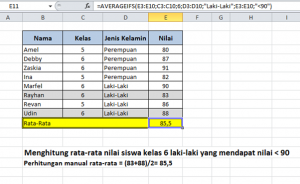Daftar isi
Excel adalah sebuah perangkat lunak atau software berupa lembar kerja spreadsheet yang digunakan untuk manajemen atau pengolahan angka dan data. Excel sendiri merupakan program aplikasi yang dikembangkan oleh Microsoft Corporation dan bisa digunakan dalam sistem operasi Microsoft Windows maupun Mac OS.
Rumus dasar dalam excel terbagi menjadi beberapa jenis fungsi, yaitu:
- Fungsi Logika(Logical Functions)
- Fungsi Statistik(Statistical Functions)
- Fungsi Teks(Text Functions)
- Fungsi Matematika Dan Trigonometri(Math and Trigonometry Functions)
- Fungsi Tanggal Dan Waktu(Date and Time Functions)
- Fungsi Pencarian Dan Referensi(Lookup and Reference Functions).
Dalam artikel kali ini, kita akan membahas salah satu perhitungan data atau angka yang bisa dilakukan di program microsoft excel yakni perhitungan rata-rata. Berikut adalah beberapa cara yang bisa digunakan untuk menghitung rata-rata yang bisa dilakukan di program excel:
1. Menghitung Rata-rata dengan Cara Manual
Penghitungan rata-rata secara manual dilakukan dengan cara menjumlahkan semua data lalu membaginya dengan banyaknya data.
Contohnya:
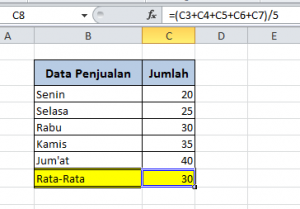
Langkah-langkahnya adalah dengan menuliskan rumus atau formula penjumlahan semua cell data kemudian membaginya dengan banyak data. Cara manual seperti ini tentu tidak efektif dilakukan, terutama bila jumlah data yang akan dicari rata-ratanya banyak.
2. Mencari Rata-rata dengan Menggunakan Fungsi SUM
Caranya adalah dengan menggunakan fungsi SUM pada sekelompok sel yang nilainya akan di rata-rata, kemudian membaginya dengan banyak data.
Rumusnya :
SUM(range)/banyak data
Contohnya adalah sebagai berikut:
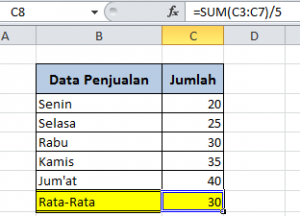
3. Menggunakan Fungsi AVERAGE
Fungsi average adalah fungsi yang memang khusus dibuat untuk mencari rata-rata sehingga lebih mudah dan praktis untuk dilakukan.
Rumus dasarnya adalah :
=AVERAGE(range)
Contohnya adalah:
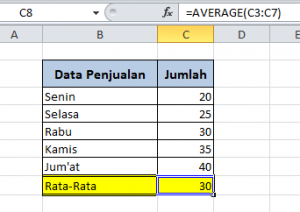
4. Menghitung Rata-rata dengan Kriteria Tertentu
Apabila ada sekelompok data yang bercampur atau tidak sejenis, maka kita bisa menghitung rata-rata data yang diinginkan (kriteria tertentu) dengan menggunakan rumus AVERAGEIF.
Rumus atau formulanya adalah :
=AVERAGEIF(range;"criteria";average_range)
Contohnya adalah sebagai berikut:
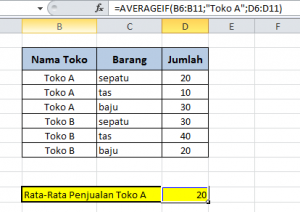
Data diatas adalah untuk menghitung rata-rata penjualan dari toko A saja, maka:
- range adalah sel kolom nama toko
- criteria adalah “Toko A”
- average range adalah sel kolom jumlah
Contoh lainnya:
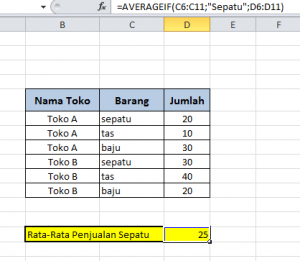
Data diatas adalah untuk mencari rata-rata penjualan sepatu, maka:
- range yang digunakan adalah sel kolom barang
- criteria adalah “sepatu”
- range average adalah sel kolom jumlah
5. Menghitung Rata-rata dengan Banyak Kriteria
Lantas bagaimana jika harus menghitung rata-rata dari sekelompok data dengan beberapa kriteria sekaligus?. Maka kita bisa menggunakan rumus AVERAGEIFS.
rumus yang digunakan yaitu:
=AVERAGEIFS(average_range;criteria_range1;"criteria1";criteria_range2;"criteria2")
Berikut adalah contoh penggunaannya:
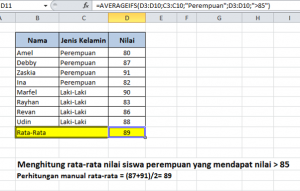
Contoh berikutnya: